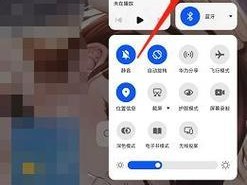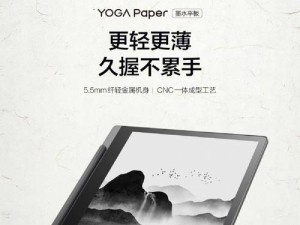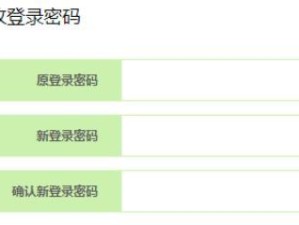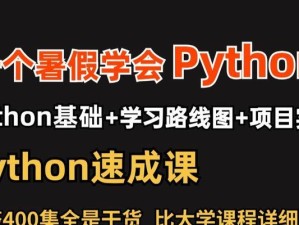在使用电脑的过程中,难免会遇到系统故障、病毒感染等问题,此时重装电脑系统是最常见的解决方法之一。本文将为大家介绍Win11系统重装的详细教程,帮助读者轻松掌握这一技能。

1备份重要数据
在开始系统重装之前,首先需要备份电脑中的重要数据,如照片、文档、音乐等,以免在重装过程中丢失。可以使用U盘、移动硬盘或云存储等方式进行备份,并确保备份文件的完整性和可访问性。

2准备安装介质
为了进行Win11系统重装,需要准备一个安装介质,可以是U盘或者光盘。首先下载合法的Win11镜像文件,并使用专业的软件将镜像写入U盘或刻录成光盘。确保安装介质的完整性和可靠性。
3调整BIOS设置
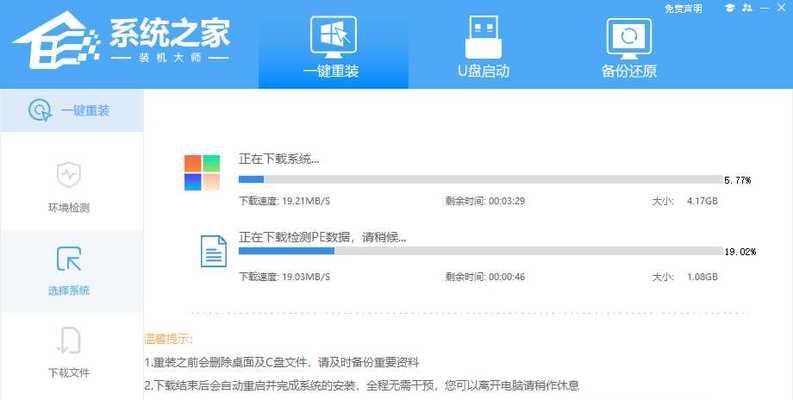
在开始重装Win11之前,需要进入电脑的BIOS界面,将启动顺序调整为首先从U盘或光盘启动。不同电脑品牌的进入BIOS方式略有不同,一般是在开机时按下相应的按键。进入BIOS后,找到“Boot”或“启动”选项,将U盘或光盘设为第一启动项。
4选择系统安装方式
重启电脑后,系统会自动从U盘或光盘启动,此时会进入Win11安装界面。根据提示选择相应的语言、时区和键盘布局等设置。接着,会出现安装方式的选择,可以选择“自定义安装”进行全新安装,或选择“升级保留文件”保留一部分个人文件。
5分区设置
在进行自定义安装时,需要对硬盘进行分区设置。可以选择将整个硬盘作为一个分区,也可以根据需求进行多个分区划分。在此过程中,需要注意保存重要数据的分区不要被误删或格式化。
6系统安装
完成分区设置后,系统安装过程将自动开始。安装过程可能需要一段时间,请耐心等待。在安装过程中,可以设置用户名、密码以及其他个性化选项,根据个人需求进行选择。
7驱动安装
完成系统安装后,需要安装电脑硬件的驱动程序,以确保电脑正常运行。可以在官方网站或驱动管理软件中下载对应的驱动程序,并按照提示进行安装。
8系统更新
安装完驱动程序后,需要进行系统更新,以获取最新的补丁和功能。打开设置界面,点击“更新和安全”,然后选择“WindowsUpdate”,点击“检查更新”进行系统更新。
9安装常用软件
在系统更新后,可以开始安装一些常用的软件,如浏览器、办公软件、媒体播放器等。可以从官方网站下载安装包,然后按照提示进行安装。
10恢复备份数据
在完成系统及软件安装后,可以将之前备份的重要数据恢复到电脑中。通过U盘、移动硬盘或云存储等方式将备份文件复制到指定位置,确保文件完整并可以正常访问。
11优化系统设置
为了让电脑在Win11系统下更加流畅,还可以进行一些系统优化设置。如关闭开机启动项、清理无用文件、设置自动更新等,可以通过设置界面或第三方优化工具进行操作。
12安装防病毒软件
为了保护电脑免受病毒和恶意软件的侵害,建议安装一款可靠的防病毒软件。可以选择知名的杀毒软件,并定期进行病毒库更新和全盘扫描,确保电脑的安全性。
13测试系统稳定性
在完成系统重装后,建议进行系统稳定性测试,以确保系统正常运行。可以通过运行大型程序、进行多任务操作等方式进行测试,如发现异常情况及时处理。
14定期备份数据
为了避免日后再次遇到系统问题而导致数据丢失,建议定期备份电脑中的重要数据。可以选择使用云存储等在线备份方式,或者手动将数据复制到外部存储设备中,确保数据的安全性。
15
通过本文的教程,相信读者已经掌握了Win11系统重装的方法和步骤。在进行系统重装时,一定要注意备份重要数据、选择合适的安装介质、调整BIOS设置等关键步骤。希望读者能够通过本文的指导,轻松完成Win11系统的重装,让电脑焕然一新。